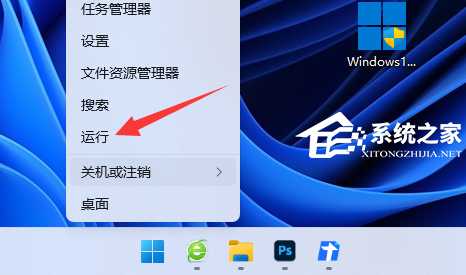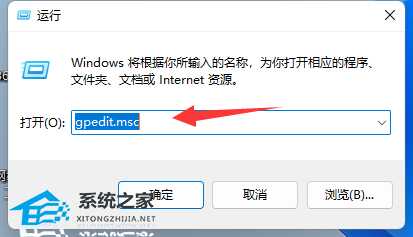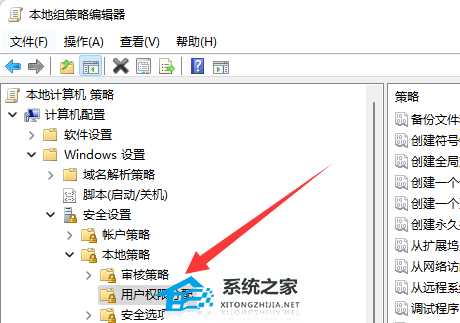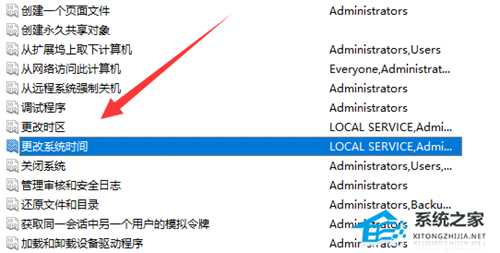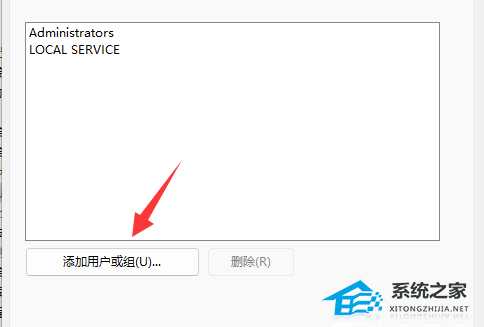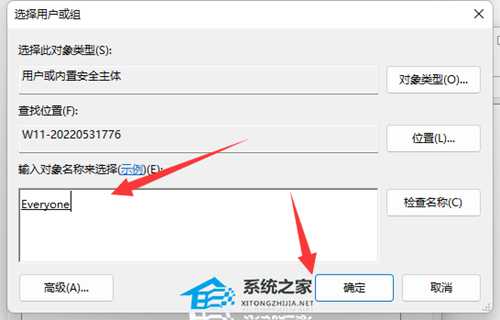Win11系统时间无法修改怎么办?Win11系统时间无法修改的解决方法
(编辑:jimmy 日期: 2025/12/14 浏览:3 次 )
Win11系统时间无法修改怎么办?Win11系统时间无法修改的解决方法
相信有很多用户在发现自己电脑时间不正确的时候都会选择去进行修改,但最近一些Win11系统的用户却出现了系统时间无法修改的问题,那么如果我们遇到这样的问题时应该要怎么办呢?其实解决起来也非常简单,下面就和小编一起来看看吧。
Win11系统时间无法修改的解决方法
1、首先右键开始菜单,打开“运行”。
2、接着在其中输入“gpedit.msc”并回车打开组策略。
3、打开后,根据下图路径找到并进入“用户权限分配”。
4、然后双击打开右边的“更改系统时间”选项。
5、随后点击下方“添加用户或组”。
6、最后输入“everyone”并确定保存,再确定保存后应该就能修改了。
下一篇:Win11磁盘分区出现defrag事件的原因及解决教程